YouTube Music アプリでサンプルを使用する方法
その他 / / October 21, 2023
持っている場合は、 YouTube プレミアムのサブスクリプション, YouTube Music アプリをダウンロードすると、画面を常にオンにしておく必要がなく、お気に入りの曲を聴くことができます。 最も優れている点は、YouTube 音楽アプリでミュージック ビデオの視聴とオーディオの視聴を切り替えることができることです。
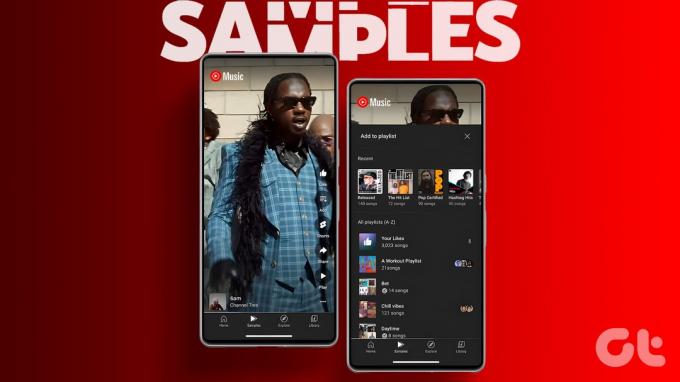
YouTube は、プラットフォーム上で新しい曲を発見できるように、サンプルと呼ばれる新機能を導入しました。 YouTube Music アプリの熱心なユーザーのために、この投稿では Android または iPhone で YouTube Music のサンプルを使用する方法を説明します。
YouTube ミュージック アプリのサンプルとは何ですか
機能を簡単に要約すると、サンプルは YouTube Music アプリの YouTube ショートや Instagram リール フィードのようなものです。 一部のユーザーにとっては迷惑に聞こえるかもしれませんが、サンプルを使用すると、新しい音楽トラックを 30 秒間垣間見ることができます。 ほとんどの音楽ストリーミング サービスでは、アルバム アートのみを表示して新しい音楽を推奨します。 しかし、YouTube Music のサンプルはそれを超えており、ライブラリに追加する前に新しい曲を聴くことができます。
iPhone と Android で YouTube Music のサンプルを使用する方法
この記事を書いている時点では、サンプルは世界中のユーザーに向けて徐々に展開されています。 iPhone または Android スマートフォンのアプリを常に最新の状態に保ちます。 アプリでの使い方はこちらです。
ステップ1: iPhone または Android スマートフォンで YouTube Music アプリを開きます。

ステップ2: 下部にある「サンプル」タブをタップします。

ステップ 3: スプラッシュ画面で [今すぐ試す] を選択します。

これで、以前の視聴履歴に基づいて新しい音楽を提案するサンプル フィードが表示されます。 TikTok や Instagram のリールと同様に、30 秒の縦長のミュージック ビデオが表示され、上にスワイプし続けると新しいビデオを見ることができます。
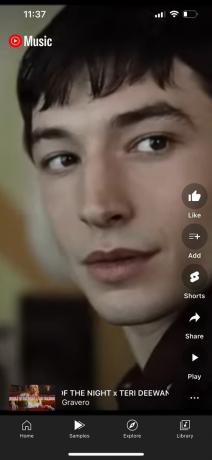
サンプル ミュージック ビデオの左側には、YouTube Music アプリでミュージック ビデオ全体を「いいね」、共有、再生するためのオプションが表示されます。

iPhone と Android で YouTube 音楽プレイリストにサンプルを追加する方法
Instagram リールを保存して後で表示するのと同じように、iPhone や Android スマートフォンのプレイリストに YouTube ミュージック サンプルを保存できます。 その方法は次のとおりです。
ステップ1: iPhone または Android スマートフォンで YouTube Music を開きます。

ステップ2: 下部にある「サンプル」タブをタップします。

ステップ 3: 「いいね!」をタップして、サンプルビデオを「いいね!」プレイリストに追加します。

左側にある [追加] アイコンをタップして、サンプル ビデオを新しいプレイリストに追加します。
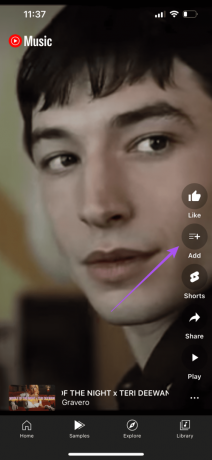
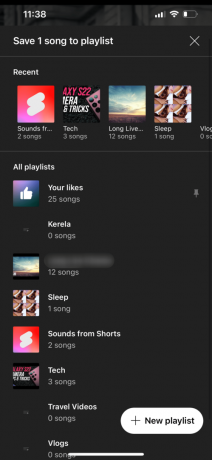
「いいね!」サンプルにアクセスするには、下部にある「ライブラリ」をタップし、「いいね!」を選択します。 サンプルビデオを追加した他のプレイリストにアクセスすることもできます。
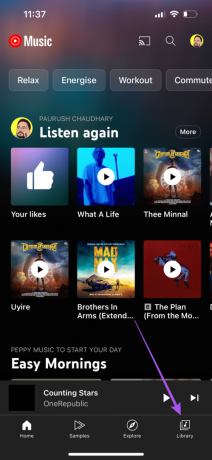

YouTube Music アプリでサンプルが機能しない
iPhone または Android スマートフォンの YouTube Music アプリに [サンプル] タブが表示されない場合は、この問題を解決するためのいくつかの修正方法を紹介します。
1. YouTube Music アプリを強制終了して再起動する
これにより、iPhone および Android スマートフォンで YouTube Music アプリが新たにスタートします。
Androidの場合
ステップ1: Android スマートフォンで YouTube Music アプリを長押しし、「アプリ情報」を選択します。
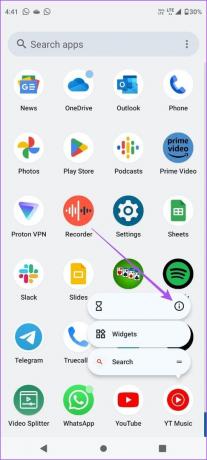
ステップ2: 「強制停止」をタップし、「OK」を選択します。
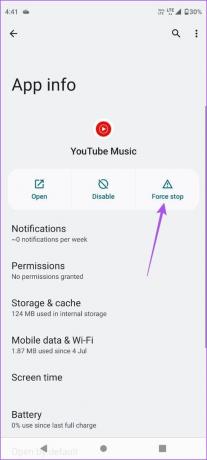
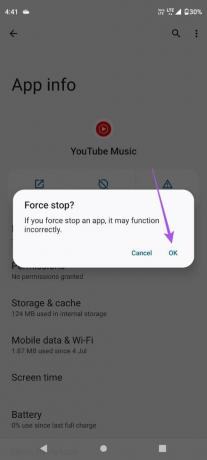
ステップ 3: アプリ情報を閉じて YouTube Music を再度開き、問題が解決したかどうかを確認します。
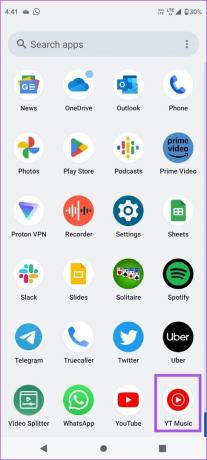
iPhoneの場合
ステップ1: ホーム画面で上にスワイプして押し続けると、バックグラウンド アプリ ウィンドウが表示されます。
ステップ2: 右にスワイプして YouTube Music アプリを探し、上にスワイプしてアプリを削除します。
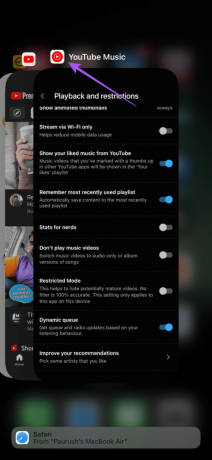
ステップ 3: YouTube Music を再起動して、問題が解決したかどうかを確認します。

2. モバイルデータからWi-Fiに切り替える
YouTube Music でサンプルが機能しない場合は、iPhone または Android スマートフォンでモバイル データから Wi-Fi に切り替えることができます。 現在の場所ではモバイルデータ通信で良好なインターネット速度が得られていない可能性があります。
3. ミュージック ビデオの再生を有効にする
[サンプル] タブでミュージック ビデオを視聴できない場合は、アプリでミュージック ビデオの再生が有効になっているかどうかを確認する必要があります。
ステップ1: iPhone または Android スマートフォンで YouTube Music を開きます。

ステップ2: 右上隅にあるプロフィールアイコンをタップし、[設定]を選択します。
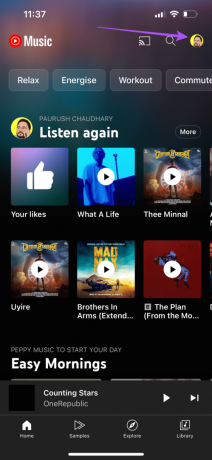

ステップ 3: [再生制限] を選択し、[ミュージック ビデオを再生しない] オプションが無効になっていることを確認します。
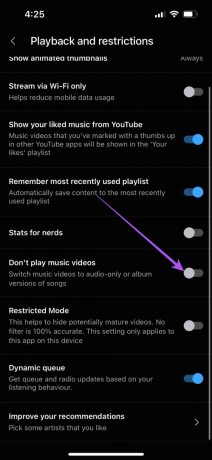

新しい音楽のサンプルを入手する
YouTube Music アプリでサンプルを使用すると、新鮮な音楽のおすすめを見つけて保存できるようになります。 をご覧になった場合は、私たちの投稿を参照してください。 YouTube Music アプリでの「曲が利用できません」エラー.
最終更新日: 2023 年 8 月 29 日
上記の記事には、Guiding Tech のサポートに役立つアフィリエイト リンクが含まれている場合があります。 ただし、編集上の完全性には影響しません。 コンテンツは公平かつ本物のままです。

によって書かれた
Paurush は、Android と Windows に間近で遭遇する一方で、iOS と Mac に手を出します。 ライターになる前は、Mr. Phone や Digit などのブランドでビデオを制作し、コピーライターとして短期間働いていました。 自由時間には、Apple TV や Google TV などのストリーミング プラットフォームやデバイスに対する好奇心を満たします。 週末になると、彼はフルタイムの映画マニアで、終わりのない観たい作品リストを減らそうとしており、しばしばリストを長くしています。



